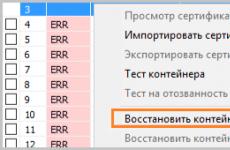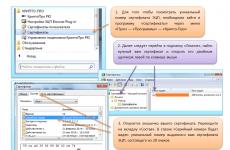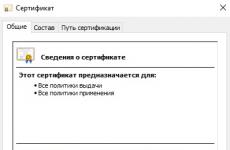Kuidas vahetada mittevajalik kinkekaart raha vastu & nbsp. Kuidas kustutatakse EDS-fail võtmesalvestuses sertifikaadivormingud
Mõnikord tuleb brauserist eemaldada vananenud või enam mittevajalikud sertifikaadid.
Näiteks Kasahstanis kasutatakse elektrooniliste digitaalallkirjade (EDS) sertifikaati töötamiseks riigiportaalidega: Kasahstani Vabariigi maksumaksja büroo, Kasahstani Vabariigi statistika ja teiste portaalidega, mis kasutavad sisestamiseks ka EDS-i. Ja üsna tavaline küsimus on: kuidas eemaldada EDS?
Ja kuigi brauserid kasutavad sertifikaate (EDS) otse, asuvad sertifikaadid ise Windowsi sertifikaadipoes.
Enamik brausereid kasutab Windowsi sertifikaadipoodi: Google Chrome, Internet Explorer, Opera.
Sertifikaadi eemaldamine Windowsi poest eemaldab need brauserid automaatselt sertifikaadi kasutamise.
TÄHELEPANU:
Mozilla Firefoxi brauser kasutab oma sertifikaatide poodi.
Selle brauseri kasutatavad sertifikaadid kustutatakse brauseri enda sätete kaudu
Windowsi sertifikaadipoele pääsemiseks on kaks võimalust, kasutades Internet Exploreri atribuute või Windowsi halduse lisandmooduli kaudu.
Esimene lihtsustatud viis EDS-i sertifikaadi kustutamiseks
Lihtne ja turvaline viis seadete abil ainult kasutaja sertifikaatide eemaldamiseks Atribuudid: Internet Windows 10-s (kõikides brauserites, mitte ainult Internet Exploreris).
IN Juhtpaneelid valige üksus Võrk ja Internet.
Pilt 1. Juhtpaneeli avamine Windows 10-s
Klõpsake avanevas aknas üksusel Brauseri eelistuste haldamine, ilmub aken Atribuudid: Internet.
Läheme vahekaardile Sisu, selles klõpsake nuppu Sertifikaadid.
Aknas Sertifikaadid saame kustutada kasutaja EDS-i sertifikaadi, mis pole enam vajalik.

Pilt 2. EDS-i sertifikaadi eemaldamine Windows 10-st
Selle meetodi abil ei näe me kõiki installitud sertifikaate ja meil pole juurdepääsu kõigile sertifikaatidele.
Täieliku juurdepääsu saamiseks Windowsi sertifikaadipoele kasutame juurdepääsu sertifikaatide haldamise pistikprogrammi kaudu.
Teine, täpsem viis EDS-i sertifikaadi kustutamiseks
See meetod on mõeldud kasutajatele, kes saavad täpselt aru, mida nad teha tahavad. Täielike õigustega kustutada mitte ainult kasutaja sertifikaate, vaid kõiki olemasolevaid Windowsi sertifikaate, sealhulgas näiteks Windowsi juurte sertifitseerimisasutusi või viirusetõrjeprogramme.
Selleks kas käsureal (artikkel :) või aknas Täitke (kutsutakse klahvikombinatsiooniga Windows + R) sisestage pistikprogrammi nimi - certmgr.msc
Pistikprogramm võimaldab teil saada täieliku juurdepääsu Windowsi sertifikaadipoele, nii kasutajate kui ka juursertifikaatide asutustele.

Elektroonilise allkirja tunnistus kehtib 12 kuud, pärast mida tuleb see asendada ja uuesti installida. Vanu sertifikaate saab kustutada mitmel viisil: olenevalt allkirja asukohast kasutavad nad kustutamist CryptoPRO, spetsiaalsete utiliitide või programmide kaudu. Protsess võtab vaid paar minutit ja ei nõua konkreetseid arvutioskusi.
Rutokeni ja eTokeni elektroonilise allkirja sertifikaadi eemaldamise protsess on erinev. Sertifikaadi eemaldamiseks Rutoken EDS-ist peate:
- Käivitage programm CryptoPro.
- Minge jaotisesse „Teenus”.
- Klõpsake nuppu "Kustuta".
- Kehtivate sertifikaatide loendiga uue akna avamiseks klõpsake nuppu "Sirvi".

- Valige eemaldatav konteiner ja klõpsake nuppu "OK".

- Klõpsake nuppu Lõpeta.

- Lõpetage kustutamine, klõpsates nuppu "Jah".

Sertifikaat eemaldatakse eTokenist järgmiselt:
- Rakenduse eToken Properties käivitamine.

- Klõpsates nuppu Detailvaade.

- "Kasutaja sertifikaatide" vastas asuva märgi "+" installimine.

- Valige kustutamiseks vajalike sertifikaatide loendist.

- Klõpsates nuppu Kustuta sertifikaat.


- PIN-koodi sisestamine.

Pärast seda väljastab süsteem protsessi eduka lõpuleviimise kinnituse.

EDS-faili kustutamine
Elektrooniline allkiri eemaldatakse failist selle muutmiseks või digitaalallkirja mehhanismi mõistmiseks. Desinstallimiseks võite kasutada lihtsat FileUnsingeri programmi (https://softikbox.com/fileunsigner-11975.html). Pärast installimist ja allalaadimist käivitatakse programm ja failid ekstraheeritakse.

Seejärel peate valima salvestamiseks kausta ja klõpsama nuppu "OK".

Järgmine samm on avada dokument, millest soovite allkirja eemaldada. Dokumendil klõpsatakse ja lohistatakse programmi kausta nii, et see kattub FileUnsingeri failiga.

Avaneb uus aken, kus kuvatakse tulemus allkirja eemaldamise kohta. Nüüd saate klõpsata failil fail.exe ja käsku Käivita.

Protsess on lõppenud.
Allkirjastamise sertifikaadi eemaldamine arvutist
Elektroonilise allkirja sertifikaatide eemaldamiseks arvutist saate kasutada järgmist.
- sisseehitatud Windowsi tööriistad;
- cryptoPro programmi poolt.
Ja sertifikaadi eemaldamiseks Linuxis peate kasutama käsureal määratud spetsiaalset programmi.
Windowsi tööriistade kasutamine
EDS-i arvutist eemaldamiseks vajate järgmist.
- Käivitage Internet Explorer.
- "Teenuse" kaudu minge jaotisse "Brauseri atribuudid".
- Minge vahekaardile "Sisukord" ja klõpsake nuppu "Sertifikaadid".
- Avanevas loendis valige kustutamiseks vajalik sertifikaat ja klõpsake nuppu "Kustuta".

Sel viisil sertifikaadi kustutamisel jääb sertifitseerimisasutuse võti kõvakettale. See ei ole nähtav, kuid hõivab jätkuvalt ruumi. Täielikuks eemaldamiseks võite kasutada "sertifikaadi viisardit":
- Otsinguriba menüü Start kaudu saab kasutaja määrata käsu certmgr.exe ja vajutada sisestusklahvi.
- Kõigi sertifikaatide loend avaneb uue akna vasakul küljel. Kasutaja valib "Isiklikud" ja "Usaldusväärsed sertifikaadid".
- Kontekstimenüü (hiire parema nupuga) kasutamine kustutab süsteemist kõik mittevajalikud sertifikaadid.
Pärast kustutamist ja enne uue EDS-i installimist on soovitatav arvuti taaskäivitada.
CryptoPro kasutamine
E-allkirja privaatvõtme eemaldamiseks arvutist CryptoPro abil peate:
- Käivitage programm.
- Minge vahekaardile "Teenus".
- Valige käsk „Eemalda konteiner”.
- Valige avanevas loendis kustutamiseks vajalik konteiner EDS-võtmetega.
- Klõpsake nuppu Lõpeta.

CryptoPro abil saate aegunud elektroonilise allkirja kustutada. Samuti kustutatakse EDS-i väljastanud sertifitseerimisasutuse juursertifikaat, mistõttu pole varem allkirjastatud faile võimalik avada.
Linuxi süsteemis
Terminali kaudu on Linuxi süsteemides elektroonilist allkirja lihtsam eemaldada. Selleks kasutaja:
- Käivitab terminali ja väljastab käsu certmgr –list.
- Kontrollib kõigi installitud elektrooniliste allkirjade võtmete avatud loendit.
- Sisestab käsu certmgr -del -c -m * .cer, kus * on kustutatava EDS-võtme nimi.
Protsess lõpeb mõne sekundi pärast.
Elektroonilise allkirja eemaldamine on vajalik, kui selle sertifikaat on juba aegunud ja peate uue installimiseks ruumi vabastama. Vanu allkirjastamisvõtmeid on soovitatav säilitada veel üks või kaks aastat pärast nende aegumist. Varem allkirjastatud dokumentide avamisel võidakse nõuda sertifitseerimisasutuse juursertifikaate. EDS-i kandurilt kustutamiseks kasutage spetsiaalseid programme - CryptoPro või eToken Properties. EDS-iga faili saab arvutist kustutada ka CryptoPro abil ja OS Windowsi sisseehitatud tööriistade abil. Ja allkirja eemaldamine Linuxi süsteemides toimub ainult terminali ja spetsiaalsete käskude kaudu.
Elektrooniliste dokumentidega töötamise eest. Nüüd tekib veel üks üsna mõistlik küsimus, kuid kuidas eemaldada EDS arvutist või pärit registrisseja kas seda üldse tasub teha.
Kuidas eemaldada EDS-i sertifikaat
Nagu teada, eDS-i sertifikaat on salvestatud Windowsi registrisse , kuid see teave pole täna meile kasulik, me ei kavatse registrisse süveneda. Ja selleks kasutame teist lihtsamat meetodit. Selleks peate tegema paar lihtsat sammu.
Avage menüü Alusta → Juhtpaneel.
Kirjutage otsinguribale brauseri atribuudidja klõpsake akna vasakus servas nuppu Interneti-suvandid.

Avanenud aknas minge vahekaardile Sisukus jaotises Sertifikaadidvajutage samanimelist nuppu Sertifikaadid.

Avaneb aken kõigi arvutisse installitud sertifikaatidega.
Leidke vajalik sertifikaat, tõstke see esile ja klõpsake nuppu Kustuta.

Sel juhul ilmub hoiatus, mis kinnitab, et selle sertifikaadi abil krüpteeritud teavet ei saa dešifreerida. Kui olete oma tegevustes kindel, klõpsake nuppu Jah.

Kuidas vaadata EDS-i sertifikaati
Veendumaks, et olete valinud õige sertifikaadi, saate seda teha vahetult enne selle kustutamist vaata sertifikaatitõstes selle esile ja klõpsates nuppu Kuva.

Teie ees avaneb konkreetse sertifikaadiga aken. Kogu sellel sertifikaadil olev teave on esitatud siin.

Nii et saate eemaldage EDS-i sertifikaat arvutist... Samuti selleks avage sertifikaatide pood, on veel üks viis, kellegi jaoks võib-olla mugavam.
![]()
Vajutage klaviatuuril (klaviatuuri otsetee Win + R), avanevas aknas sisestage certmgr.msc... Klõpsake nuppu OK.

Avaneb aken koos sertifikaatidega. Nagu eelmisel juhul, leidke kustutatav sertifikaat, valige see, paremklõpsake (klõpsake sellel) ja valige Kustuta.

Kõik. EDS-i sertifikaat on arvutist eemaldatud... Samal ajal ei ole üleliigne meenutada, et kui sertifikaat arvutist kustutatakse, on ohus mõned varasemad dokumendid, mis krüpteeriti selle digitaalallkirja abil.
Iga kord, kui pühade eelõhtul seisame silmitsi valusa küsimusega: mida kinkida? Noh, kaupade ja teenuste müüjad pakuvad hea meelega alati selliste piinade jaoks universaalset ravimit - kinkekaarti.
Ta lubab oma õnnelikul omanikul valida kogu sortimendi hulgast iseseisvalt, mida ta tegelikult vajab.
Teoreetiliselt peaksid selle tulemusel kõik rahule jääma: kinkija ise ja kingi saaja ning muidugi ka see, kes tunnistuse välja andis - ta on ju juba garanteeritud müügi teinud.
Kuid kahjuks osutub tegelikkuses mõnikord hoopis teisiti: see, kellele kingiti sama tunnistus, langeb õnnelike inimeste ahelast välja.
Püüdes kingituse probleemist võimalikult kiiresti vabaneda, ei mõtle mõned isegi sellele, kas toimingu tegija suudab sertifikaati kasutada.
Mida teha, kui kingituseks taas kord esitada absoluutselt mittevajalik tunnistus? Kõige ratsionaalsem väljapääs on selle väljamaksmine (s.t raha kätte saamine, mille maksmist ta kinnitab).
Ja väljakujunenud kohtupraktika ütleb üheselt: tunnistuse omanikul on selline õigus. Kuid tuleb meeles pidada, et pood või salong, kes on sertifikaadi juba rakendanud, ei ole üldse rahul rahaga lahku mineku võimalusega - seetõttu tõestavad selle töötajad igal võimalikul viisil, et klient on antud juhul ekslik.
Mõelge, milliseid vastulauseid nad neile vastuseks võivad anda:
1. "Kinkekaart ei ole toode, mis tähendab, et seda ei saa vahetada ega tagastada."
Riigikohus rääkis ühemõtteliselt kinkekaardi õiguslikust olemusest: see on kinnitus vormis ettemakse kohta, mille müüja sai talle tulevaste ostude arvelt (juhtum nr 57-KG15-7).
Seetõttu ei saa sertifikaati tõesti tootega samastada, kuid tagastamisest keeldumise aluseks on ebaseaduslik. Müüja ja sertifikaadi esitanud ostja vahelisi suhteid reguleerib tarbijakaitseseadus.
Ja see võimaldab tarbijal keelduda lepingu täitmisest ja nõuda raha tagasi, viidates toote või teenuse kohta teabe puudumisele (artikkel 12).
Kuna üksikasjalikku teavet kõigi pakutavate kaupade või teenuste kohta ei ole võimalik ühte tõendisse panna, on ostja nõue alati õigustatud - see tähendab, et müüja on kohustatud raha tagastama.
2. "Ilma kassatšekita ei saa raha tagastada"
Sama tarbijakaitseseadus ei luba müüjal kasutada müügitšeki ostjast keeldumise motiivina (artikkel 18).
Asjaolu, et ostjal on vastava kaupluse nime ja ametliku logoga sertifikaat, on veenev tõend selle kohta, et ta selle siin tegelikult omandas. Seetõttu peab müüja selle ümber lükkamiseks esitama täiendavaid tõendeid.
3. "Poe reeglid keelavad sõnaselgelt raha tagasi ostetud kinkekaartide eest"
Kauplustel, salongidel ja muudel asutustel, kes müüvad sertifikaate, on nende kasutamiseks tavaliselt oma sisekorraeeskiri.
Kuid isegi kui neil on sertifikaatide järgi kõige rangem keeld raha tagasi maksta, pole müüjal siiski õigust sellest ostjale keelduda.
Mõne rakenduse ja võrguga töötamiseks peate võib-olla installima sertifikaadi.
Elektroonilisi sertifikaate kasutatakse turvalisuse tagamiseks. Kui arvutid, telefonid ja rakendused esitavad sertifikaadi, kinnitavad nad, et neil on juurdepääs teatud andmetele või funktsioonidele. Samamoodi näitate inspektorile oma juhtimisõigust, et kinnitada teie juhtimisõigust.
Tavaliselt paigaldatakse sertifikaadid automaatselt, nii et te ei pea täiendavaid toiminguid tegema. Sertifikaadi käsitsi installimiseks järgige allolevaid juhiseid.
Märge. Mõnda neist toimingutest saab teha ainult seadmetes, milles töötab Android 8.0 ja uuem versioon.
Kuidas sertifikaati installida
Kui te pole oma seadet veel PIN-koodi, parooli või mustriga turvanud, palutakse teil seda teha.
Kohandatud sertifikaatide eemaldamine
Installitud sertifikaadid saate eemaldada. Seadme toimimiseks vajalikke süsteemisertifikaate ei eemaldata.
Lisateemad
Sertifikaatide tüübid ja võtmehoidlad
Standardsed sertifikaadivormingud
Android toetab CRT- ja CER-vormingus DER X.509 sertifikaate.
Teises vormingus (näiteks DER) salvestatud sertifikaadi installimiseks muutke laiend CRT või CER.
Võtmehoidla sertifikaatide vormingud
Android toetab X.509 sertifikaate PKCS # 12 võtmehoidla failides laiendiga P12 või PFX.
Kui võtmehoidlal on erinev laiendus, muutke see P12 või PFX-ks.
Töö CA sertifikaatidega (usaldusväärsed sertifikaadid)
Sertifikaadiasutused (CA) on usaldusväärsed ettevõtted, kes väljastavad digitaalseid sertifikaate.
Tähtis. CA-sertifikaatide käsitsi lisamine on soovitatav ainult kogenud kasutajatele. See võib mõjutada teie seadme turvalisust.
Rakendused ei pea tavaliselt sertifikaate lisama
Seadmetes, milles töötab Android 7.0 ja uuem versioon, ei tööta rakendused vaikimisi käsitsi lisatud CA-sertifikaatidega. Arendaja saab selle rakenduse jaoks siiski valida.